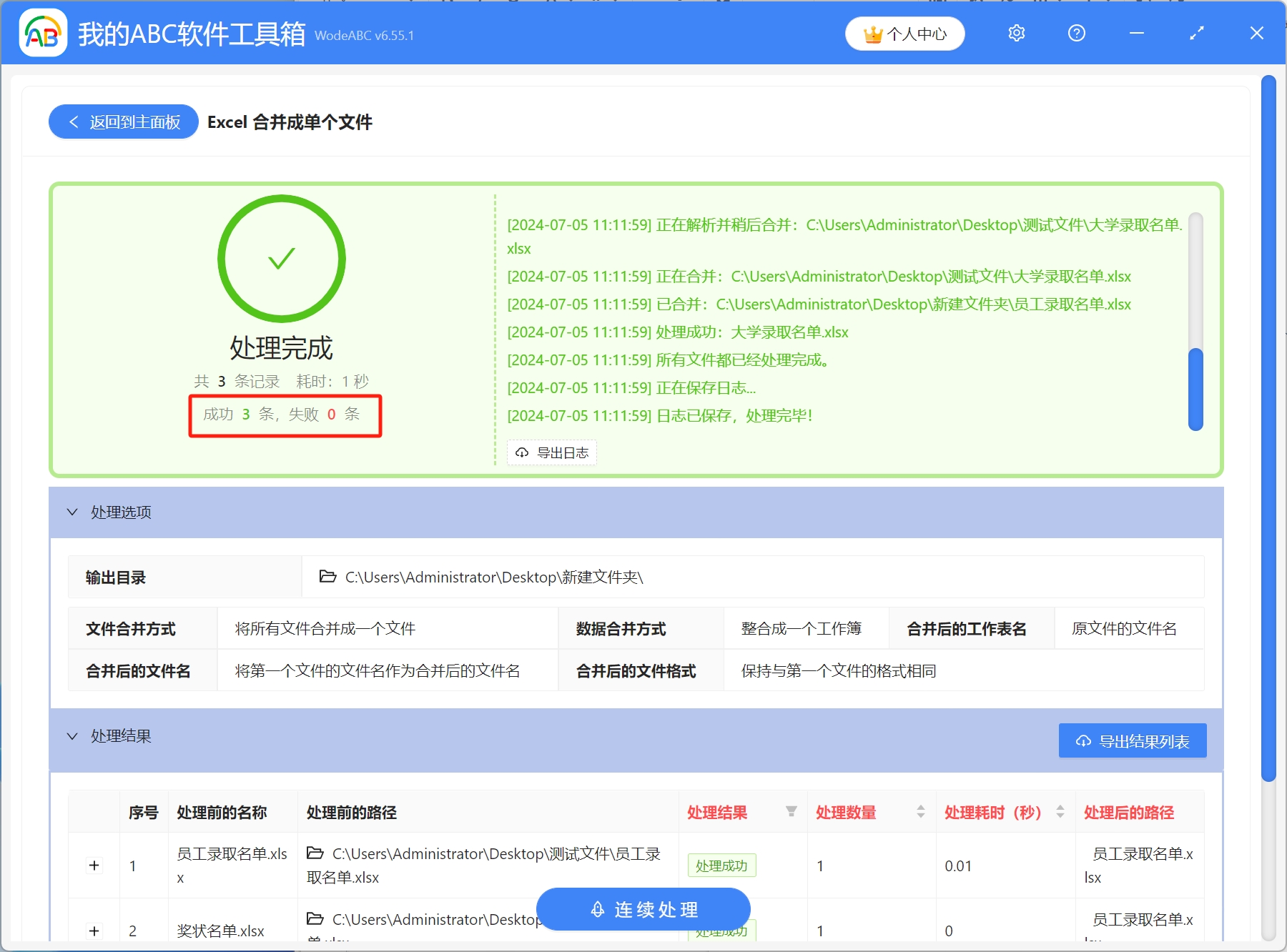如何把多个Excel表格合并成一个多Sheet页的Excel工作簿,并保留原文件名
翻译:简体中文,更新于:2024-07-05 11:26
概要:Excel电子表格是我们在日常工作中最常使用的数据分析工具。我们在日常数据处理过程中,可能会遇到这样的情况,经常会收到不同来源的数据、多个部门或者是团队的数据汇总,譬如说每月产品销量统计表、不同门店的销售报表。我们需要将这些Excel表格数据汇总到一个工作表的不同Sheet中,并保留文件名,以便于进行数据的分析、比较和报告。如果数量不多,我们可以一个个复制粘贴到一起,但如果有几十个甚至上百个表格需要合并呢?手动复制粘贴,还要修改Sheet名,太浪费时间了,今天教大家一个非常简单的办法,可以快速将多个Excel表格合并成一个多Sheet页的Excel工作簿,并保留文件名,提高工作效率。
使用场景
不同来源、多个部门、多个团队发送的Excel数据表,需要批量合并成一个多Sheet页的Excel工作簿,以便于进行数据的分析、对比和报告
效果预览
处理前:
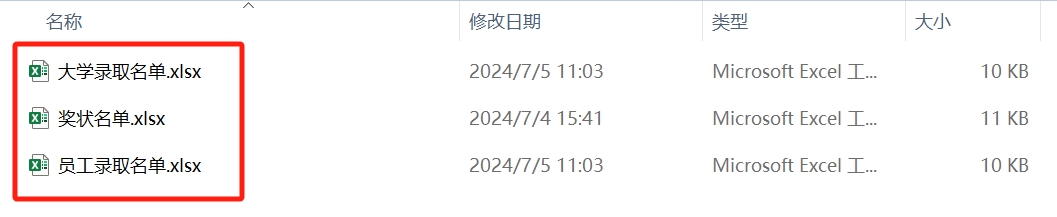
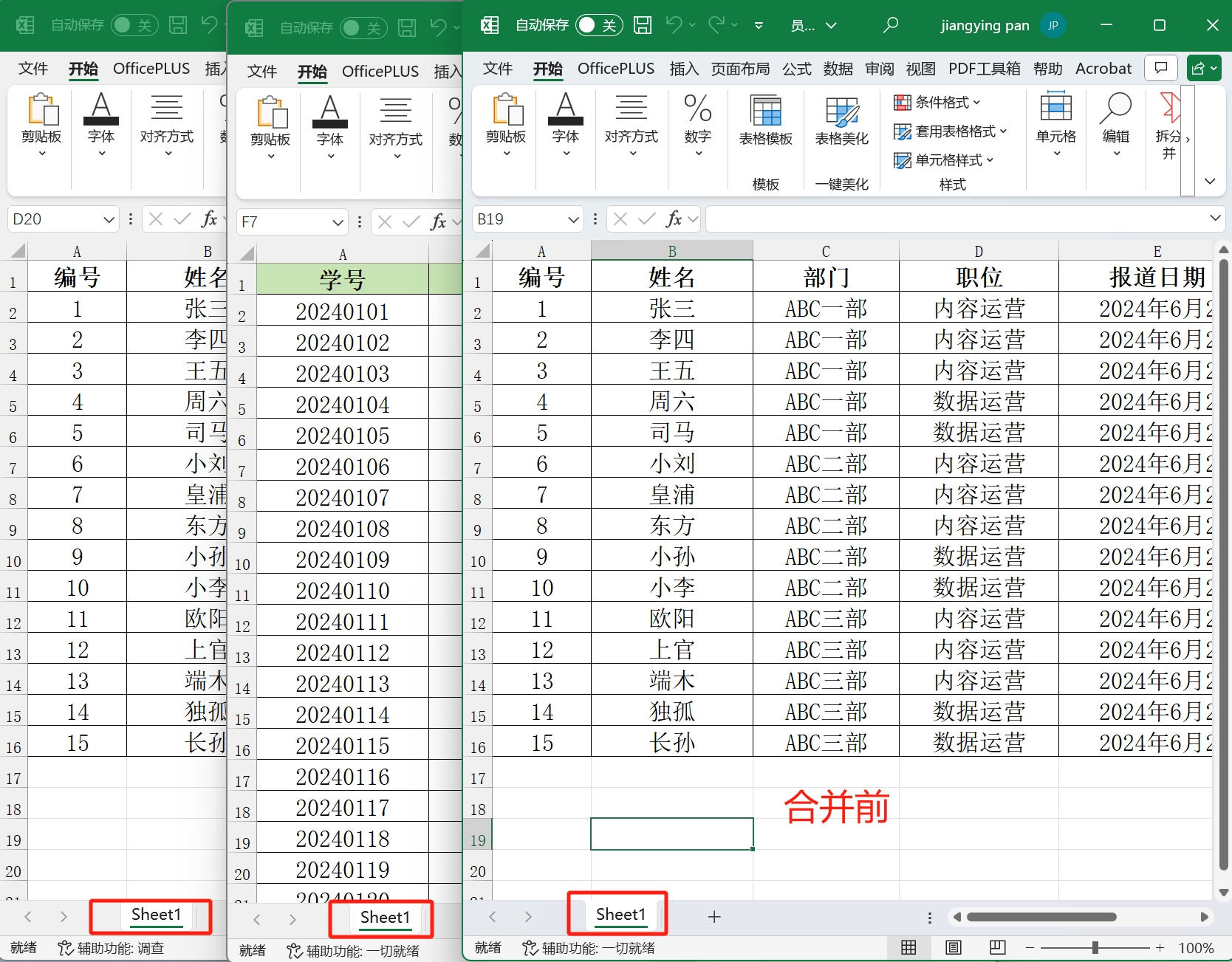
处理后:
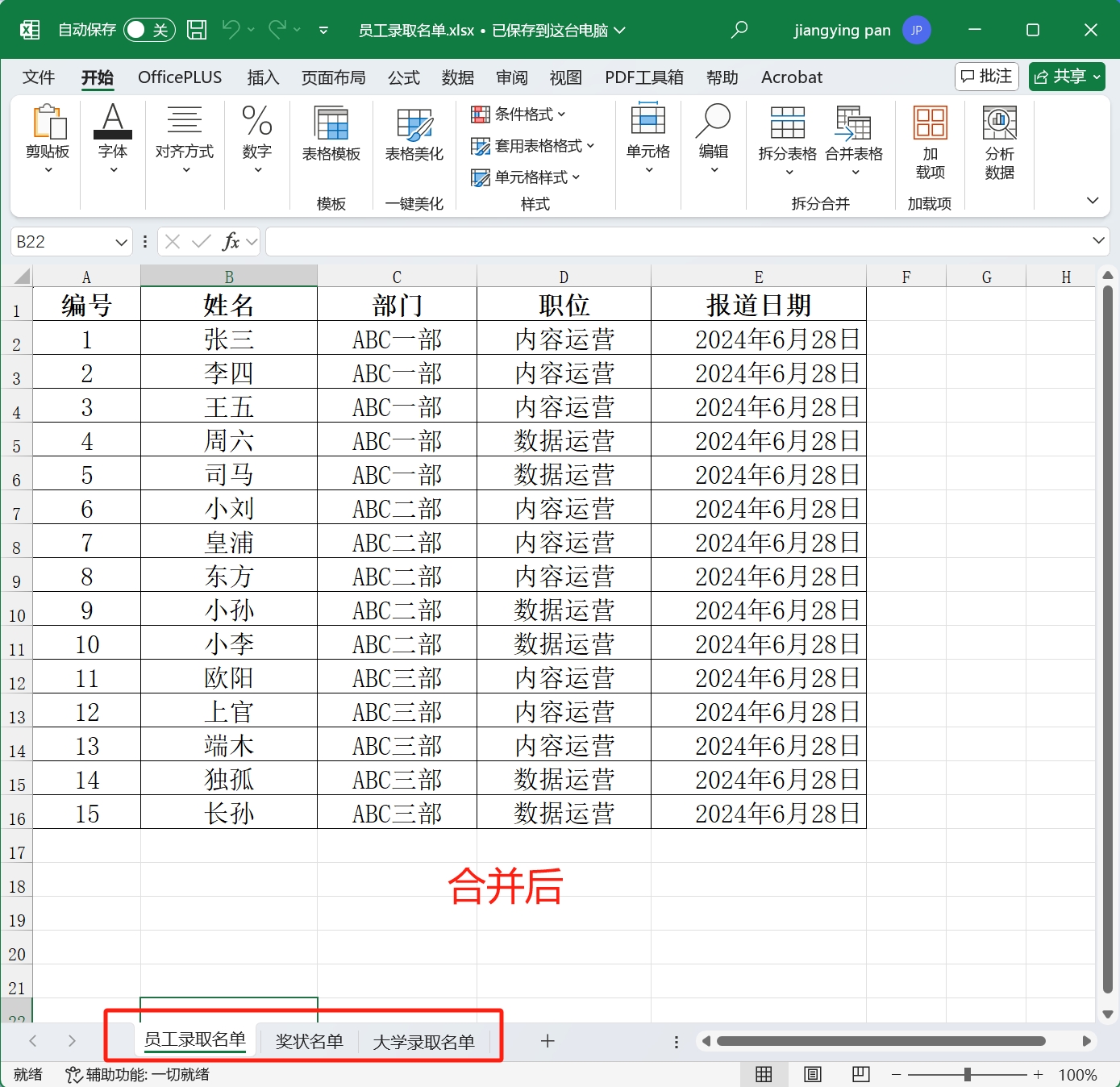
操作步骤
1.打开【我的ABC软件工具箱】,依次选择【合并拆分】-【Excel合并成单个文件】
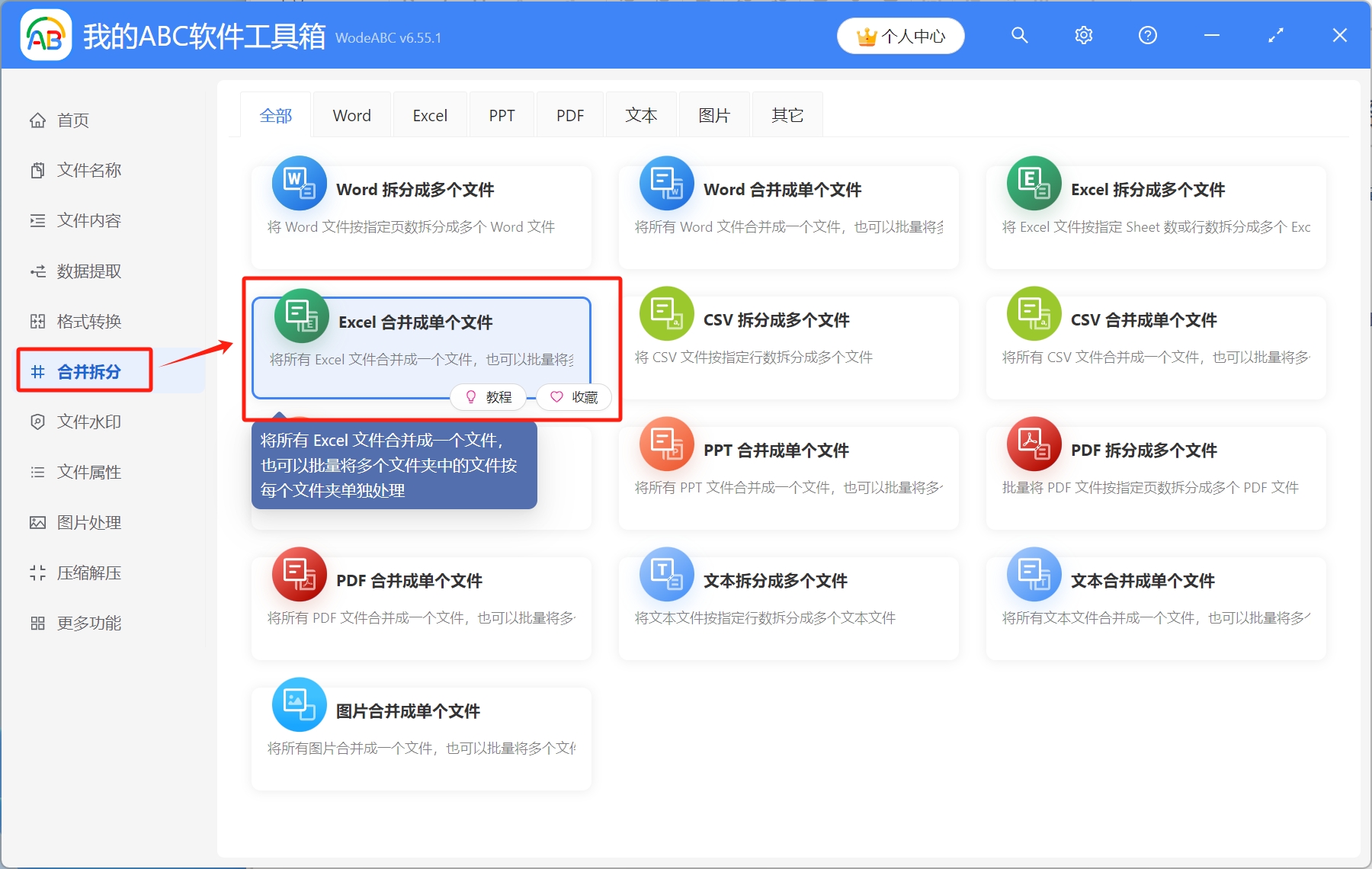
2.将需要合并的Excel表格导入工具箱,可以通过添加文件、从文件夹中导入文件、直接将Excel表格拖放到工具箱,这三种方式进行添加,添加成功后,文件右侧红色箭头,可以调整文件的先后顺序,调整完成后,进入下一步
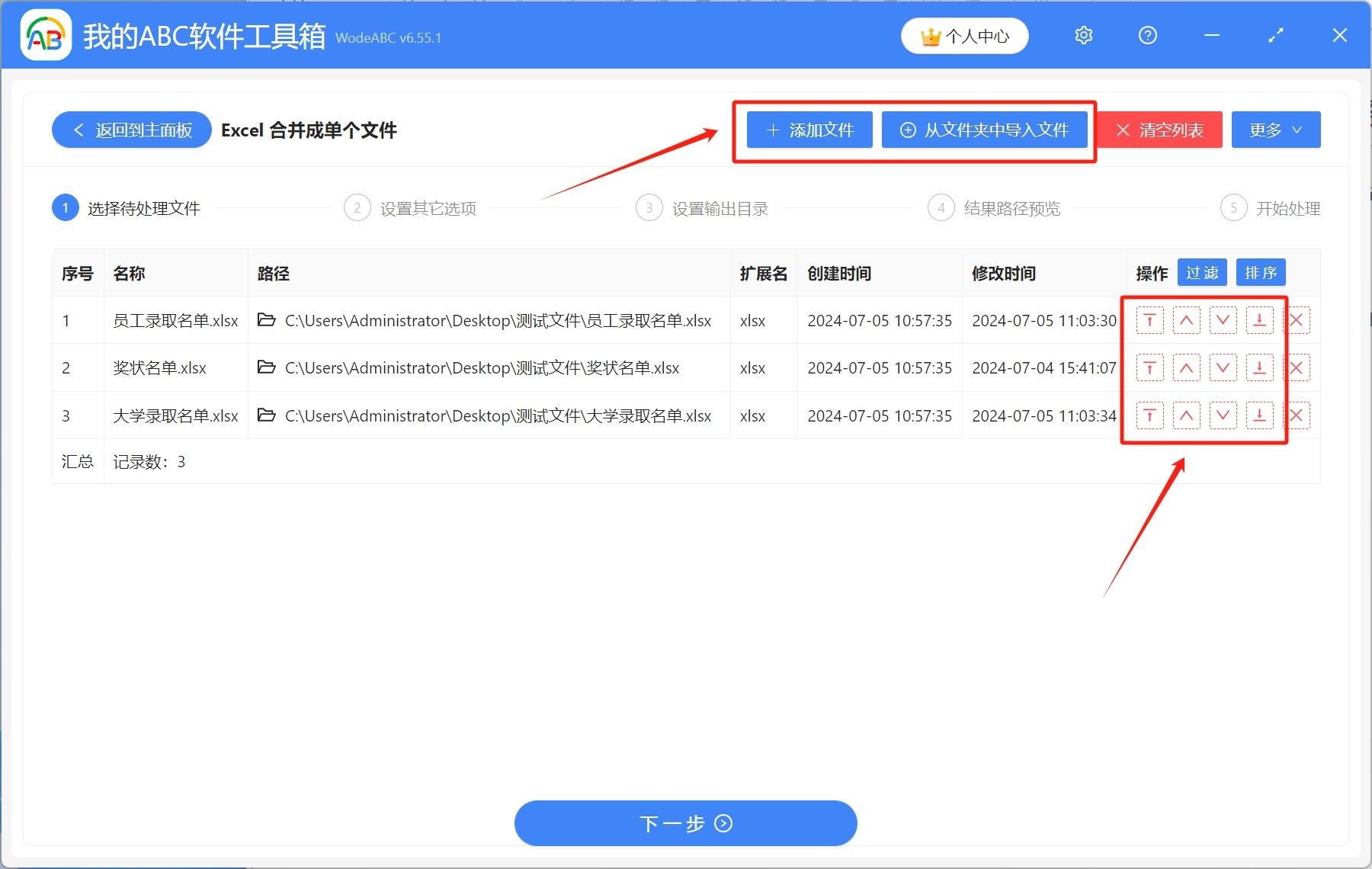
3.这里我们是需要将多个Excel表格合并成一个多Sheet页的Excel工作簿,并保留原文件名。因此,我们根据需求依次选择[将所有文件合并成一个文件]-[整合成一个工作簿]-[原文件的文件名],注意:如果原文件包含多个Sheet请选择[原文件的文件名加上原工作表名],合并后的文件名和文件格式类型,根据需求选择即可,设置完成后,进入下一步
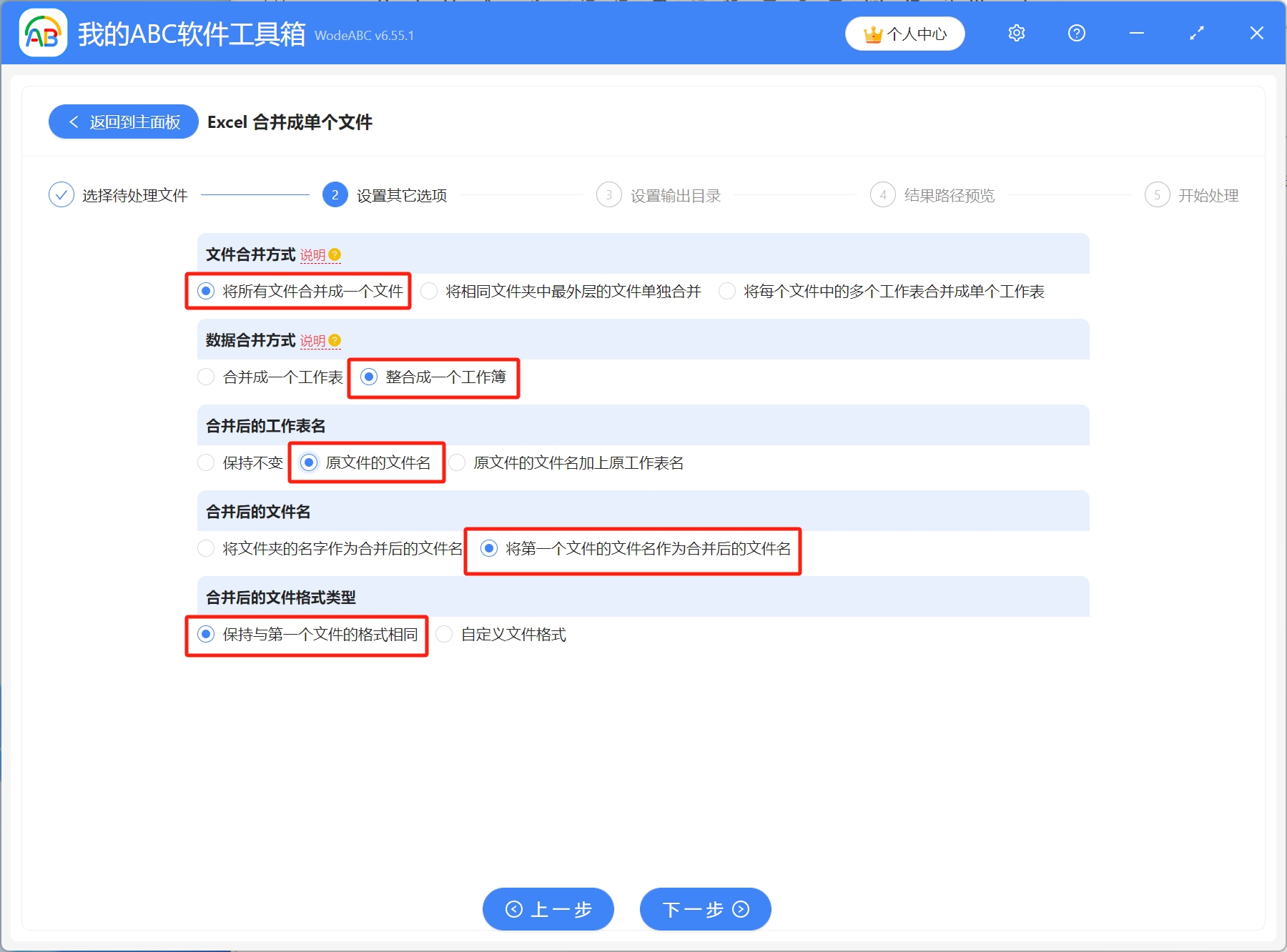
4.点击浏览,选择合并后的Excel工作簿保存路径,设置完成后,预览结果路径,确认无误后,开始处理
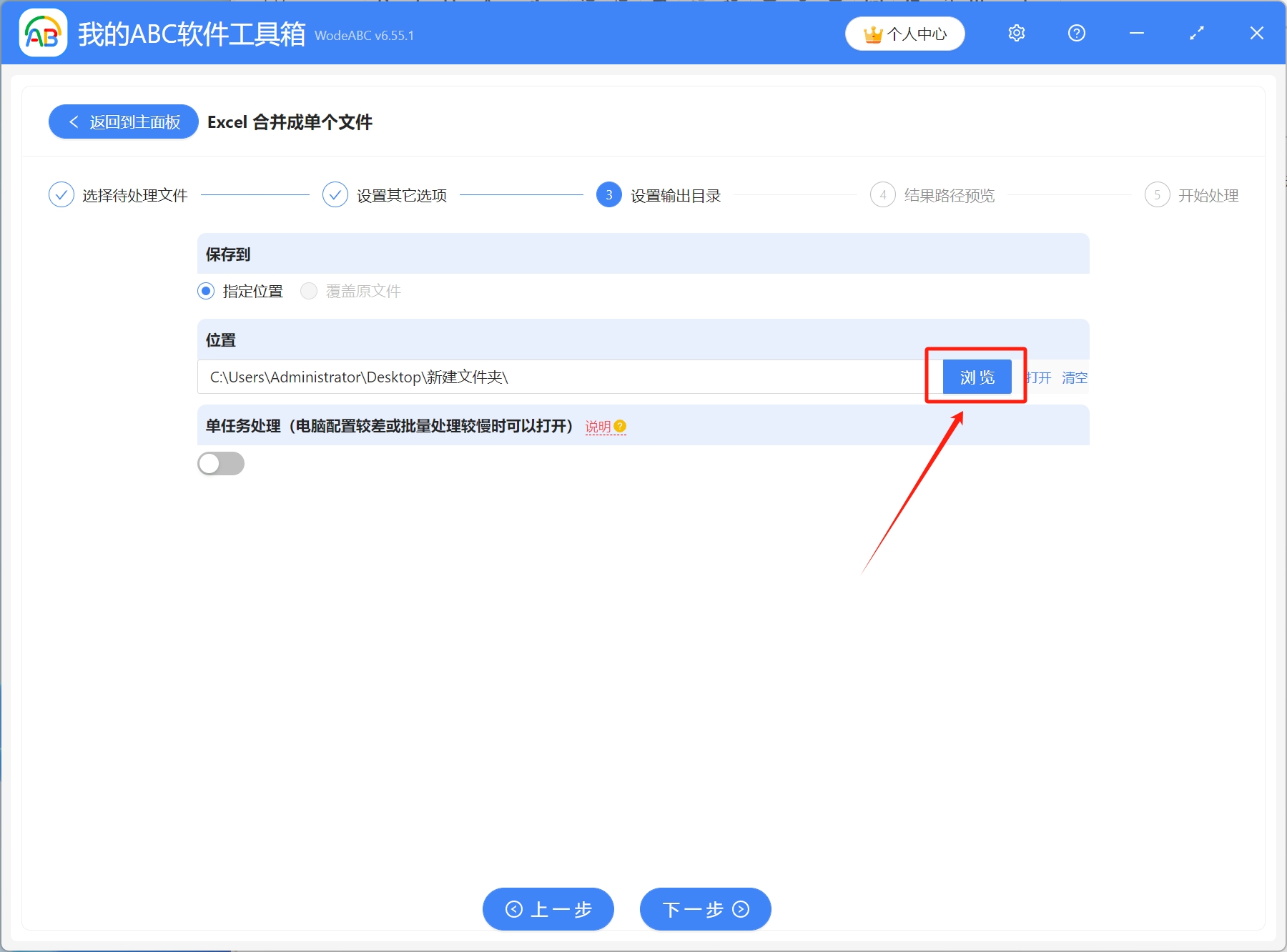
5.等到处理完成字样出现,则表示多个Excel表格已经合并成一个多Sheet页的Excel工作簿了,并且保留了原文件名